Comment enregistrer des vidéos YouTube sur la pellicule
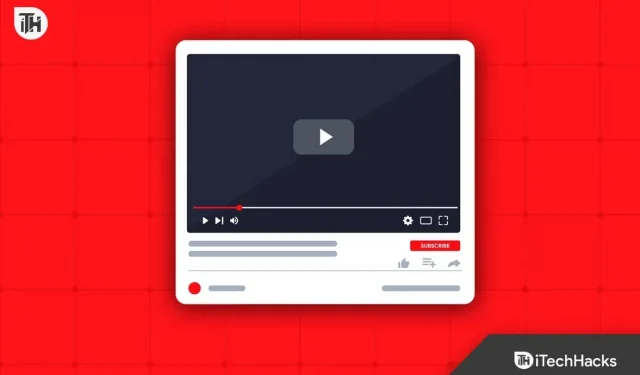
Parmi les plateformes de partage de vidéos les plus populaires, YouTube est une plateforme populaire pour télécharger, partager et regarder des vidéos. Lorsqu’il s’agit d’enregistrer ces vidéos sur votre pellicule, cela peut être délicat, surtout si vous souhaitez les regarder hors ligne. Voici quelques façons d’enregistrer des vidéos YouTube sur votre pellicule.
Pourquoi devriez-vous enregistrer des vidéos YouTube sur votre pellicule ?
Il est recommandé d’enregistrer des vidéos YouTube sur votre pellicule pour de nombreuses raisons :
- Accès hors ligne : vous pouvez regarder des vidéos YouTube sans connexion Internet si elles sont enregistrées dans votre pellicule. Si vous n’avez pas accès au Wi-Fi lorsque vous voyagez, cela peut être particulièrement utile.
- Économisez des données : la diffusion de vidéos sur YouTube utilise beaucoup de données, surtout si vous regardez des vidéos en haute définition. Vous pouvez regarder des vidéos sans dépenser votre limite de données en les enregistrant sur votre pellicule.
- Économisez de l’argent : vous pouvez télécharger des vidéos YouTube sur votre pellicule si vous avez un forfait de données limité ou si vous vivez dans un pays cher avec des débits de données élevés.
- Partager avec vos amis et votre famille : vous pouvez partager des vidéos YouTube avec vos amis et votre famille en les enregistrant sur votre pellicule. La vidéo peut être transférée vers d’autres appareils ou affichée sur l’appareil.
- Évitez de supprimer des vidéos. Les vidéos YouTube peuvent être supprimées pour diverses raisons, y compris la violation du droit d’auteur ou le choix de l’utilisateur qui a téléchargé la vidéo. Même si les vidéos sont supprimées de YouTube, vous pouvez toujours y accéder en les enregistrant sur votre pellicule.
Quelle est la meilleure façon d’enregistrer une vidéo YouTube sur la pellicule ?
Les vidéos YouTube ne peuvent pas être enregistrées directement sur Camera Roll à l’aide de l’application YouTube, mais des applications tierces peuvent vous aider. Voici quelques étapes simples pour enregistrer des vidéos YouTube dans Camera Roll :
Méthode 1 : Utiliser une application tierce

Vous pouvez enregistrer des vidéos YouTube sur votre pellicule à l’aide d’une application tierce. C’est l’un des moyens les plus simples et les plus populaires de le faire. Vous pouvez télécharger des vidéos YouTube à l’aide de nombreuses applications tierces pour les appareils iOS et Android.
Il y en a des populaires comme TubeMate, Snaptube et Video Downloader pour Instagram. Vous pouvez enregistrer des vidéos YouTube sur votre pellicule à l’aide d’une application tierce en suivant ces étapes :
- Tout d’abord, téléchargez et installez une application tierce depuis l’App Store ou Google Play Store.
- Pour enregistrer une vidéo YouTube, ouvrez l’application et recherchez-la.
- Vous pouvez maintenant télécharger la vidéo une fois que vous l’avez trouvée.
- Vous pouvez choisir la qualité et le format de la vidéo. Vous pouvez ensuite sélectionner 720p ou 1080p pour certaines applications.
- Laissez le téléchargement se terminer. Cela peut prendre plusieurs minutes, selon la taille de la vidéo et votre vitesse Internet.
- Une fois la vidéo enregistrée, elle apparaîtra dans le dossier de téléchargement de l’application et vous pourrez accéder à la galerie sur votre appareil pour la transférer sur votre pellicule.
Il est important de savoir que lors du téléchargement d’une vidéo YouTube, les lois sur le droit d’auteur peuvent s’appliquer. Pour vous assurer que vous avez le droit de télécharger des vidéos, vérifiez toujours les conditions d’utilisation avant de télécharger des vidéos.
Enregistrez facilement et rapidement des vidéos YouTube sur votre pellicule à l’aide d’une application tierce. Sans connexion Internet, vous pouvez regarder des vidéos à tout moment, n’importe où, sans avoir besoin d’une connexion.
Méthode 2 : Utilisation du site Web SaveFrom.Net

L’utilisation de SaveFrom.net est un autre moyen d’enregistrer des vidéos YouTube sur votre pellicule. Avec ce site Web, vous pouvez télécharger des vidéos à partir de divers sites Web, y compris YouTube, sans avoir à installer d’applications tierces. Vous pouvez enregistrer des vidéos YouTube avec SaveFrom.net en suivant ces étapes :
- Visitez SaveFrom.net dans votre navigateur Web.
- Pour enregistrer une vidéo YouTube, recherchez-la.
- Après cela, copiez l’URL de la vidéo à partir de la barre d’adresse de votre navigateur Web.
- Vous devez coller l’URL copiée dans le champ de saisie sur SaveFrom.net.
- Sélectionnez « Télécharger ».
- Vous pouvez choisir la qualité et le format de la vidéo.
- Laissez le téléchargement se terminer.
- La vidéo enregistrée sera disponible dans le dossier de téléchargements de votre appareil, auquel vous pouvez accéder en accédant à la galerie sur votre appareil.
Les conditions d’utilisation et les lois sur le droit d’auteur de YouTube interdisent le téléchargement de vidéos à partir de la plate-forme. Veuillez noter que cela peut enfreindre les conditions d’utilisation de la plate-forme et les lois sur les droits d’auteur. Vous devez toujours vérifier les conditions d’utilisation avant de télécharger des vidéos et vous assurer que vous êtes éligible.
Méthode 3 : Utiliser un enregistreur d’écran

Votre pellicule peut également contenir des vidéos YouTube enregistrées avec un enregistreur d’écran. Avec cette méthode, vous enregistrez la vidéo pendant qu’elle est lue sur votre écran, puis vous la transférez sur votre pellicule.
Voici comment enregistrer une vidéo YouTube sur votre pellicule avec un enregistreur d’écran :
- Installez un enregistreur d’écran sur votre appareil. Plusieurs options gratuites et payantes sont disponibles pour les appareils iOS et Android.
- Lancez l’enregistreur d’écran et sélectionnez les options d’enregistrement. Les options d’enregistrement incluent la taille, la qualité et le son.
- Accédez au site Web ou à l’application YouTube et lisez la vidéo que vous souhaitez enregistrer.
- Sur l’enregistreur d’écran, appuyez sur le bouton d’enregistrement pour commencer l’enregistrement.
- Arrêtez l’enregistrement lorsque la vidéo est terminée.
- Vous pouvez transférer la vidéo enregistrée sur la pellicule à l’aide de la galerie de votre appareil en ouvrant le dossier de l’application.
Vous devez savoir que le téléchargement d’une vidéo YouTube peut enfreindre les conditions d’utilisation et compromettre vos droits d’auteur. Vous devez toujours vérifier les conditions d’utilisation avant de télécharger des vidéos pour vous assurer que vous êtes éligible.
Existe-t-il d’autres moyens de télécharger des vidéos YouTube sur votre téléphone
Pour des raisons de sécurité, il est recommandé d’utiliser la fonction de téléchargement de l’application. Dans l’application, vous pouvez télécharger des vidéos YouTube pour une lecture hors ligne. Cependant, vous devrez utiliser l’application YouTube pour regarder la vidéo.
De plus, vous pouvez acheter YouTube Premium pour accéder aux meilleures fonctionnalités. Avec YouTube Premium, vous pouvez télécharger des vidéos de haute qualité sans aucune restriction. Vous pouvez également supprimer les publicités des vidéos YouTube si vous vous abonnez à YouTube Premium.
Résumer
Pour résumer, la méthode vidéo YouTube vers pellicule vous donne un accès instantané à vos vidéos préférées de n’importe où. Cela peut être fait de plusieurs façons, notamment en utilisant une application tierce, un enregistreur d’écran, SaveFrom.net ou un autre téléchargeur de vidéos sur le Web. En fonction de vos préférences personnelles et des fonctionnalités les plus importantes pour vous, chaque méthode a ses propres avantages et inconvénients.
Quelle que soit la méthode que vous utilisez, il est toujours important de vérifier vos droits et de vous assurer que vous ne violez aucune des conditions d’utilisation ou des lois sur le droit d’auteur. Si vous suivez ces directives, vous pourrez regarder des vidéos YouTube sur votre téléphone sans connexion Internet. Donc, pour l’instant, c’est tout. Pour plus d’informations, commentez ci-dessous et faites-le nous savoir.



Laisser un commentaire